Prêt ou non: DirectX 11 contre DirectX 12 - Lequel devez-vous choisir?
De nombreux jeux modernes offrent à la fois les options DirectX 11 et DirectX 12, et prêt ou non ne fait pas exception. Ce choix peut être déroutant, en particulier pour les joueurs moins avertis en technologie. Alors que DirectX 12 est plus récent et offre potentiellement de meilleures performances, DirectX 11 est souvent considérée comme plus stable. Alors, qui vous convient?
Comprendre DirectX 11 et DirectX 12
Essentiellement, DirectX 11 et DirectX 12 agissent comme des traducteurs entre votre ordinateur et le jeu, aidant votre GPU à rendre des visuels.
DirectX 11, être plus âgé, est plus simple pour les développeurs à mettre en œuvre. Cependant, il n'utilise pas pleinement les ressources CPU et GPU, ce qui limite potentiellement les performances. Son adoption généralisée découle de sa facilité d'utilisation.
DirectX 12, l'option la plus récente, est plus efficace pour exploiter la puissance CPU et GPU. Il offre aux développeurs de plus grandes possibilités d'optimisation, conduisant à des performances potentiellement meilleures. Cependant, sa complexité exige davantage d'efforts de développement pour réaliser pleinement ses avantages.
DirectX 11 ou DirectX 12 pour prêt ou non?
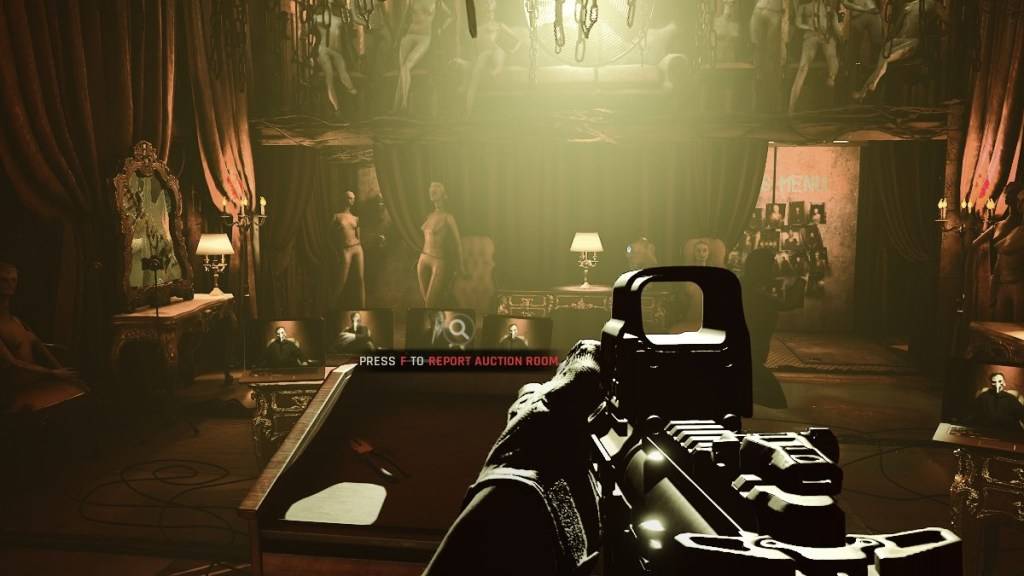
À l'inverse, les systèmes plus anciens peuvent subir une meilleure stabilité avec DirectX 11. DirectX 12, tout en offrant des gains de performances sur le matériel plus récent, peut provoquer des problèmes d'instabilité ou de performances sur les PC plus anciens.
En bref: utilisez DirectX 12 sur les systèmes modernes pour des performances potentiellement meilleures; Utilisez DirectX 11 sur les systèmes plus anciens pour une meilleure stabilité.
Définition de votre mode de rendu dans Ready ou non
Vous sélectionnez généralement votre mode de rendu (DX11 ou DX12) lors du lancement du jeu via Steam. Une fenêtre devrait apparaître vous incitant à choisir. Sélectionnez DX12 pour les PC plus récents et DX11 pour les plus anciens.
Si cette fenêtre n'apparaît pas, suivez ces étapes:
- Cliquez avec le bouton droit prêt ou non dans votre bibliothèque Steam et sélectionnez «Propriétés».
- Accédez à l'onglet "Général".
- Utilisez le champ "Options de lancement" pour spécifier votre mode de rendu préféré (par exemple,
-dx11ou-dx12).
- Prêt ou non * est actuellement disponible sur PC.
CONNEXES: Liste complète des objectifs doux dans Ready ou non








![A Wife in Venice – New Version v2 [EROTIC DROP]](https://images.737c.com/uploads/87/1719599007667eff9f43e90.jpg)
